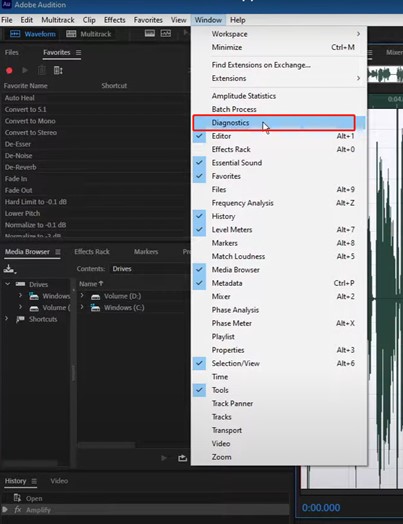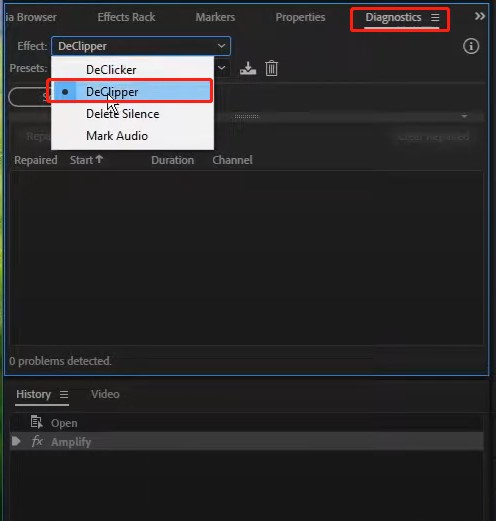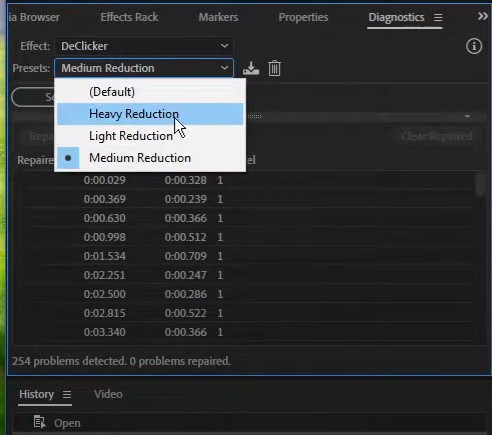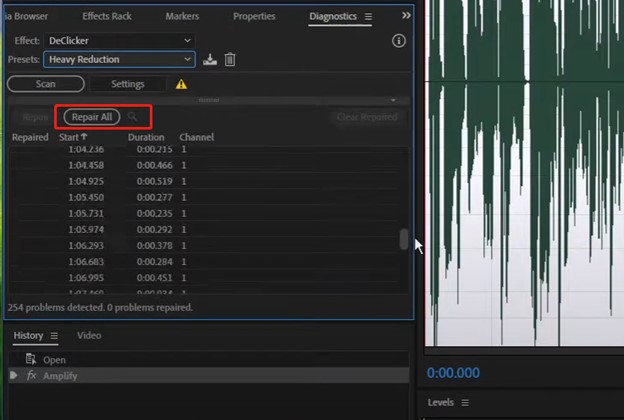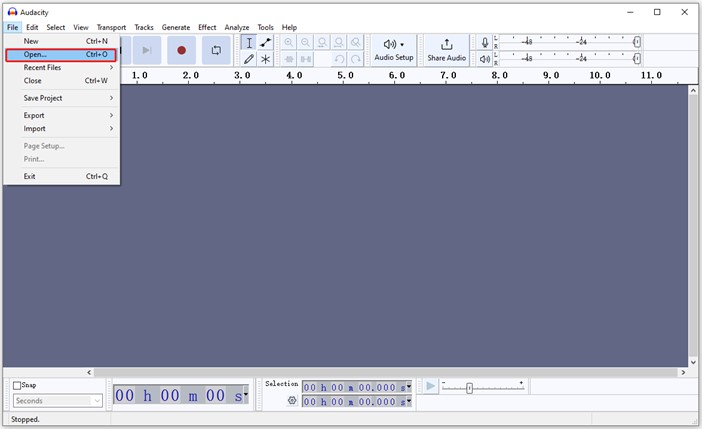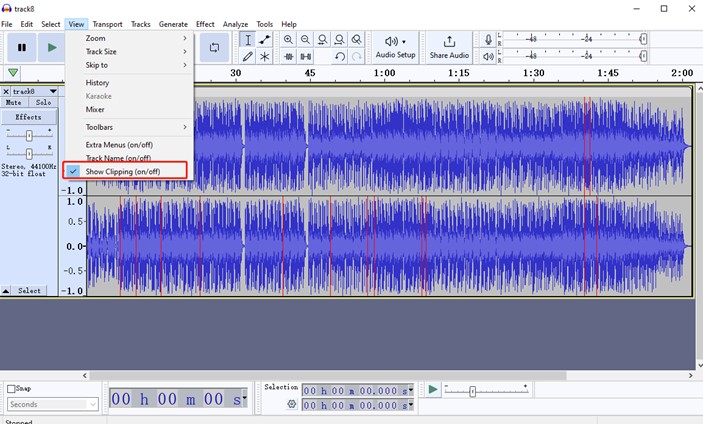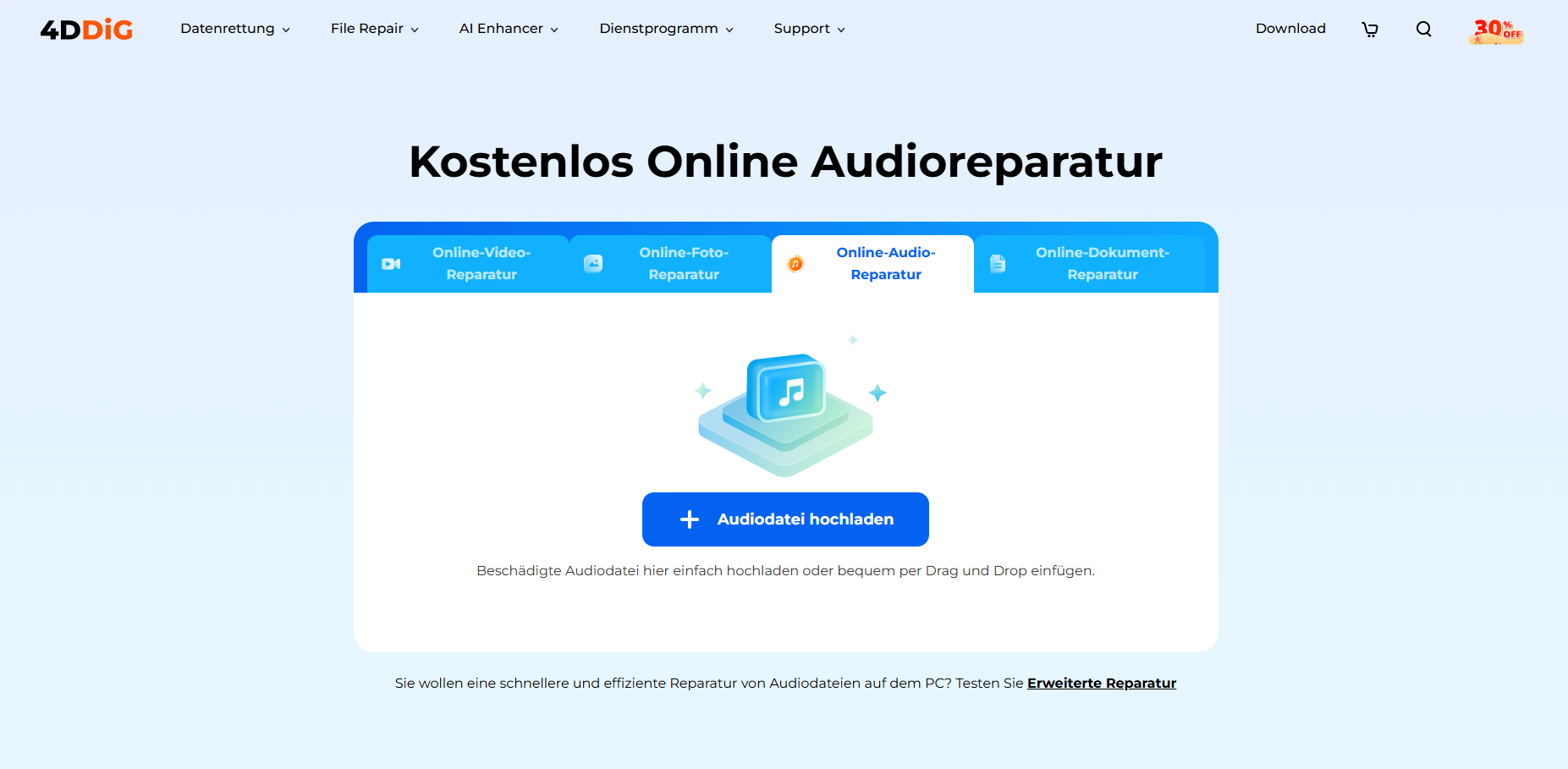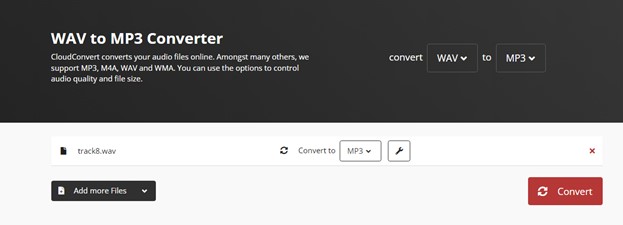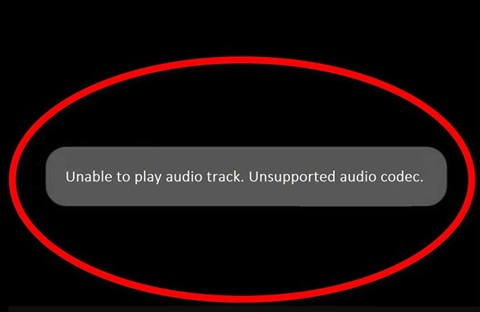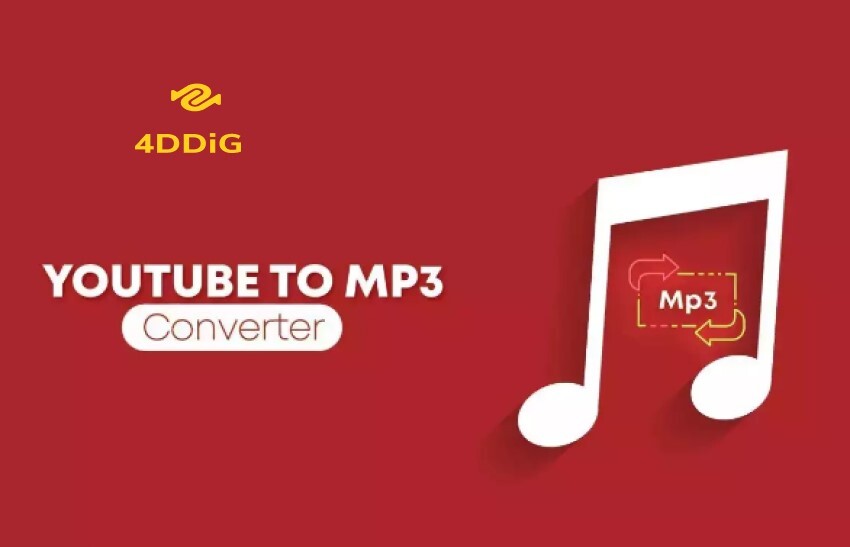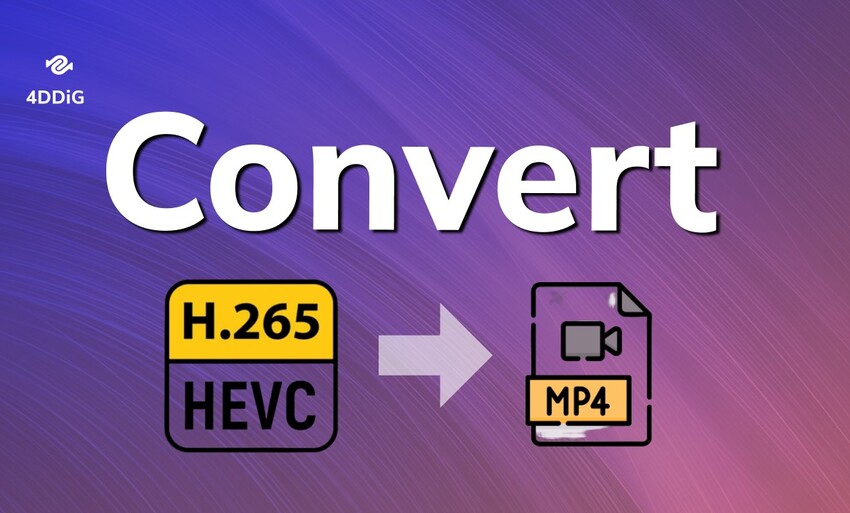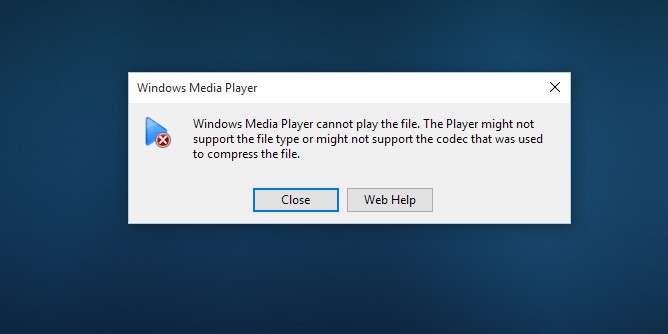So können Sie beschädigte WAV Datei reparieren
Spielt Ihre WAV-Datei nicht? Entdecken Sie effektive Lösungen zur WAV-Reparatur und verwenden Sie 4DDiG File Repair, um beschädigte WAV-Dateien zu reparieren.
WAV.-Dateien sind nach der Wiederherstellung beschädigt
Ich habe gelöschte Audiodateien für ein Lied wiederhergestellt, aber die WAV-Dateien sind beschädigt. Ich habe drei verschiedene Wiederherstellungsprogramme ausprobiert und jedes Mal die Dateien gefunden, aber die Dateien scheinen beschädigt zu sein... Ich habe auch den Audacity-Trick versucht, aber es funktioniert nicht. Hat jemand Erfahrung und vielleicht eine Lösung für so etwas gefunden?
——Aus Reddit
Haben Sie ein ähnliches Problem, bei dem Ihre WAV-Datei nach einem Wiederherstellungsversuch nicht abgespielt wird? Dieses Problem tritt typischerweise aufgrund von Datenbeschädigung oder Änderungen während des Wiederherstellungsprozesses auf. Wenn eine WAV-Datei beschädigt ist oder ihre Struktur geändert wurde, wird es für Audioplayer schwierig, das Audio korrekt zu interpretieren und wiederzugeben, was zu Wiedergabeproblemen führt. Aber keine Sorge, wir haben die Lösung, die Sie benötigen. In diesem Artikel werden wir fünf einfache Methoden zur Reparatur beschädigter WAV-Dateien besprechen, um Ihr Audio wieder in Gang zu bringen. Lesen Sie weiter, um zu erfahren, wie Sie eine beschädigte WAV Datei reparieren können. Lassen Sie uns gleich loslegen!
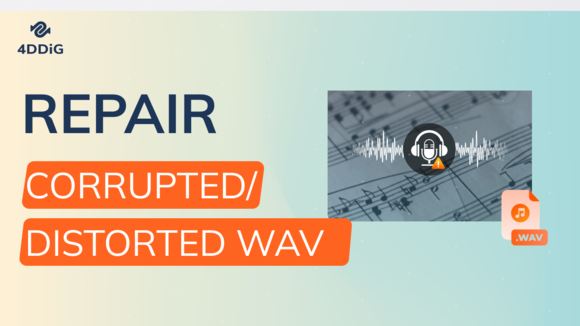
Methode 1: Beschädigte WAV-Datei reparieren mit einem speziellen WAV-Reparatur-Tool
Die Wahl eines speziellen WAV-Reparatur-Tools ist der effektivste Ansatz zur Reparatur beschädigter WAV-Dateien. Eine hoch empfohlene Option ist 4DDiG File Repair, das eine breite Palette von Funktionen bietet, um Probleme wie Verzerrungen, fehlendes Audio und Beschädigungen in Audiodateien einschließlich derer im WAV-Format zu beheben. Hier ist eine Übersicht über seine Funktionen:
- Behandelt alle Arten von Dateibeschädigungen, einschließlich Videos, Fotos, Audio und Dokumenten.
- Repariert unspielbare und beschädigte Audiodateien einfach und schnell.
- Beseitigt Geräusche, Störungen, Klicks, Knackgeräusche und Verzerrungen für überlegene Audioqualität.
- Kompatibel mit verschiedenen Audioformaten wie WAV, MP3, FLAC, AAC, M4A usw.
- Batch-Reparatur mehrerer Audiodateien gleichzeitig.
- Arbeitet mit verschiedenen Aufnahmegeräten und Downloads.
Hier erfahren Sie, wie Sie beschädigte WAV-Dateien mit dem 4DDiG File Repair-Tool reparieren:
-
Beschädigte WAV-Datei(en) hinzufügen
Laden Sie das 4DDiG File Repair-Tool auf Ihren PC herunter und installieren Sie es. Gehen Sie zur Registerkarte „Audio Reparatur“ und klicken Sie auf „Audio(s) hinzufügen“, um Ihre beschädigte(n) WAV-Datei(en) zu importieren.

-
Beschädigte WAV-Datei(en) reparieren
Starten Sie den Reparaturprozess, indem Sie auf „Alles reparieren“ klicken. Danach können Sie die Ergebnisse überprüfen, indem Sie „Vorschau“ auswählen, was die Liste der erfolgreich reparierten WAV-Dateien anzeigt.

-
Reparierte WAV-Datei(en) exportieren
Um die Qualität jeder reparierten WAV-Datei sicherzustellen, testen Sie sie gründlich. Wählen Sie das Audio aus, das Sie behalten möchten, klicken Sie auf einfach "Speichern“. Alternativ können Sie „Alles speichern“ verwenden, um alle Audiodateien in Ihrem bevorzugten Ordner zu speichern.

Methode 2: Beschädigte WAV-Datei reparieren mit Adobe Audition
Adobe Audition, die professionelle Audioaufnahme- und Bearbeitungssoftware, dient auch als effektives Werkzeug zur WAV-Reparatur. Es bietet eine breite Palette von Funktionen zur Diagnose und Behebung von Audioproblemen wie fehlenden Datensegmenten, falschen Headern oder beschädigten Abschnitten. Obwohl es einige Expertise erfordert, ist es eine leistungsstarke Option zur Rettung Ihrer Audioaufnahmen.
Hier erfahren Sie, wie Sie dieses Tool zur Reparatur einer beschädigten WAV-Datei verwenden können:
- Laden Sie Adobe Audition auf Ihren Computer herunter und starten Sie es.
- Gehen Sie zu „Datei“ > „Öffnen“ und wählen Sie die beschädigte Audiodatei aus, die Sie reparieren möchten.
-
Sobald die Datei importiert ist, gehen Sie zur Registerkarte „Fenster“ und wählen Sie „Diagnose“. Dadurch wird die Registerkarte „Diagnose“ auf der linken Seite Ihrer Audition-Oberfläche geöffnet, wo Sie verschiedene Effekte auswählen können.

-
Um verzerrtes und geklipptes Audio zu reparieren, wählen Sie „DeClipper“ unter „Effekt“. Audition repariert die geklippten Wellenformen, indem automatisierte Audiodaten verwendet werden, um die geklippten Abschnitte Ihres Audios zu füllen.

-
Wählen Sie in Ihren Voreinstellungen die Option „Starke Reduktion“ für stark verzerrtes WAV-Audio und klicken Sie auf „Scannen“.

-
Klicken Sie neben den identifizierten Abschnitten, die während des Audioscans erkannt wurden, auf „Alles reparieren“, um den Effekt anzuwenden. Dies stellt sicher, dass Ihre Wellenform klar aussieht und klingt, ohne Verzerrungen.

Wenn Sie mit der reparierten Audioqualität zufrieden sind, drücken Sie einfach „Strg + S“ auf Windows oder „Befehl + S“ auf Mac, um die Audiodatei zu speichern.
Methode 3: Beschädigte WAV-Datei reparieren mit Audacity
Audacity, ein Open-Source-Audioeditor und -rekorder, kann eine wertvolle Ressource zur Reparatur beschädigter WAV-Dateien sein. Audacity bietet eine Reparaturfunktion, die Aufgaben wie das Entfernen von Verzerrungen, Rauschreduzierung und mehr zur Verbesserung der Audioqualität, insbesondere für kurze Audioclips, unterstützt.
So reparieren Sie beschädigte WAV-Dateien mit der Reparaturfunktion von Audacity:
-
Installieren und starten Sie Audacity auf Ihrem Computer. Klicken Sie auf „Datei“ > „Öffnen“, um die beschädigte WAV-Datei zu importieren.

-
Navigieren Sie zur Registerkarte „Ansicht“ und wählen Sie „Clipping anzeigen (ein/aus)“. Dies zeigt alle Clipping-Bereiche in Rot an.

-
Gehen Sie zu „Effekt“, dann „Rauschentfernung und Reparatur“ und klicken Sie schließlich auf „Reparieren“.

- Warten Sie, während das Tool den ausgewählten Abschnitt repariert. Sobald es fertig ist, speichern Sie die reparierte Audiospur, indem Sie auf „Datei“ > „Exportieren“ klicken.
Methode 4: Beschädigte WAV-Datei reparieren online mit 4DDiG Online Audio Repair
Wenn Sie nur eine oder wenige beschädigte WAV-Dateien haben, können Sie das webbasierte Tool 4DDiG Online Audio Repair verwenden, um WAV-Dateien online zu reparieren. Es ist sicher, geschützt und kostenlos zur Reparatur kleiner Verzerrungsprobleme in allen gängigen Audioformaten. Sie können Dateien bis zu 300 MB kostenlos hochladen und reparieren.
So reparieren Sie beschädigte WAV-Dateien online mit dem 4DDiG Online Audio Repair-Tool:
- Besuchen Sie 4DDiG Online Audio Repair.
- Laden Sie die beschädigte WAV-Datei hoch oder ziehen Sie sie einfach per Drag-and-Drop in das Tool.
-
Warten Sie, bis das Tool die beschädigte WAV-Datei repariert hat. Laden Sie dann die reparierte Datei herunter.

Wenn Ihre WAV-Datei weiterhin nicht abgespielt wird, laden Sie die 4DDiG Audio Repair-Software herunter und verwenden Sie sie zur Reparatur stark beschädigter Audiodateien.
Methode 5: WAV Datei in MP3 umwandeln
Wenn Ihre WAV-Datei immer noch nicht abgespielt werden kann, können Sie als letzten Ausweg versuchen, sie in ein anderes Audioformat wie MP3 oder FLAC zu konvertieren. Einige Audiokonverter können sogar Teile des Audios während des Konvertierungsprozesses wiederherstellen. Hier verwenden wir CloudConvert, ein Online-Tool, das bis zu 25 kostenlose Konvertierungen täglich bietet.
So funktioniert es:
- Besuchen Sie CloudConvert WAV zu MP3. Stellen Sie neben der Option „Konvertieren“ die Konvertierung „WAV zu MP3“ ein.
- Laden Sie Ihre beschädigte WAV-Datei hoch und passen Sie die Einstellungen wie Dateigröße und Qualität an. Klicken Sie dann auf „Konvertieren“.
-
Nachdem das Tool die WAV-Datei konvertiert hat, laden Sie sie herunter.

Fazit
Das lästige Problem, dass WAV-Dateien unter Windows 10 nicht abgespielt werden, kann viele Benutzer frustrieren. In diesem Leitfaden haben wir jedoch fünf effektive Methoden untersucht, um dieses Problem zu lösen und Ihre Audiodateien von geringfügig bis stark beschädigten Zuständen zu retten. Für diejenigen, die nach einer umfassenden Lösung zur beschädigte WAV Datei reparieren suchen, sollten Sie 4DDiG File Repair ausprobieren. Dieses leistungsstarke Tool repariert nicht nur beschädigte WAV Dateien, sondern behebt auch verschiedene Audio-Probleme mit einer hohen Erfolgsrate.